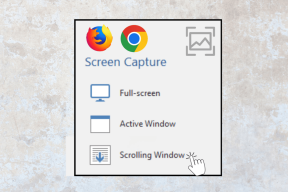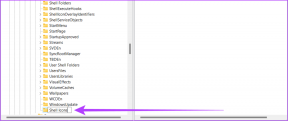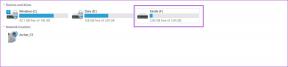Виправити неможливість підключення до серверів EA в Windows 11
Різне / / April 28, 2022
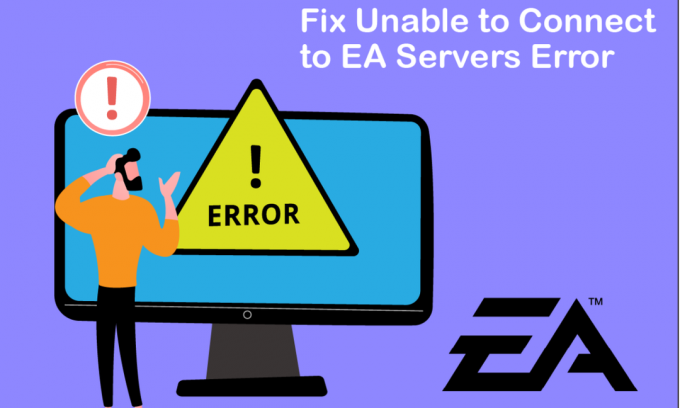
Уявіть, що ви повертаєтеся додому після довгого дня і відразу йдете грати з друзями у улюблену гру. Але замість цього ви бачите помилку про те, що неможливо підключитися до серверів EA. Прикро, чи не так? Що ж, незважаючи на те, що EA відома своїми чудовими іграми, такими як FIFA, Battlefields і Need For Speed, вони також сумно відомі своїми іграми з помилками. У цій статті ми розглянемо, чому ви не можете підключитися до серверів EA і як вирішити цю проблему комплексно.
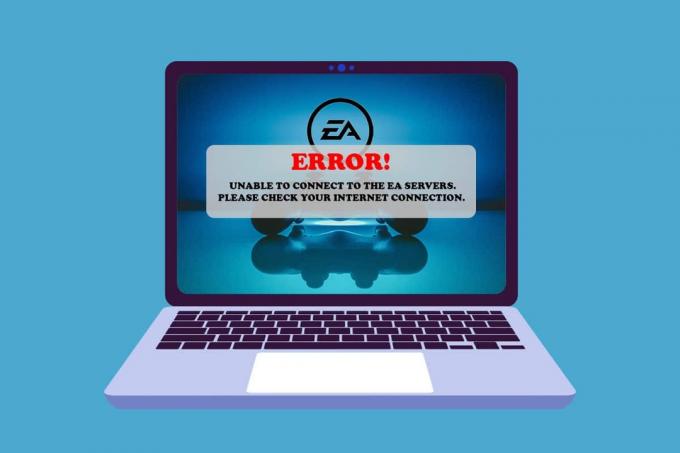
Зміст
- Як виправити неможливість підключення до серверів EA в Windows 11
- Спосіб 1: основні кроки з усунення несправностей
- Спосіб 2. Запустіть засіб усунення несправностей підключення до Інтернету
- Спосіб 3: порожній простір для зберігання
- Спосіб 4. Вимкніть VPN або проксі-сервер
- Спосіб 5: очищення DNS-серверів
- Спосіб 6. Налаштуйте спеціальні DNS-сервери
- Спосіб 7: Оновіть або відкат або перевстановіть графічні драйвери
- Спосіб 8: Оновіть Windows
- Спосіб 9. Видаліть нещодавно встановлені програми
- Спосіб 10. Виконайте сканування на зловмисне програмне забезпечення
- Спосіб 11: Виконайте чисте завантаження
- Спосіб 12. Зверніться до служби підтримки EA
Як виправити неможливість підключення до серверів EA в Windows 11
Існує кілька причин, чому на вашому боці може виникнути помилка «Неможливо підключитися до серверів EA». Деякі з них згадуються нижче, щоб ви могли прочитати та зрозуміти.
- Недостатньо місця для зберігання
- Застарілі драйвери
- Високий мережевий трафік на серверах EA
- Конфлікт з VPN або проксі-мережі
- Застаріла версія Windows
Наведені нижче методи містять кілька способів вирішення цієї проблеми. Спробуйте кожен метод крок за кроком, поки не вирішите помилку «Не вдається підключитися до сервера EA».
Спосіб 1: основні кроки з усунення несправностей
Перш ніж перейти до більш тривалих і складних методів, давайте розглянемо основні кроки з усунення несправностей, які ви можете виконати, щоб позбутися бажаної помилки.
1. Перевірте статус ігрового сервера: У вас може виникнути помилка «Не вдається підключитися до серверів EA», оскільки ігрові сервери не працюють. Ви можете перевірити стан сервера, виконавши такі дії:
1. Перейдіть до Сторінка довідки EA онлайн.
2. Натисніть на Ігри, як показано нижче.

3. Знайдіть гру, в якій у вас виникли проблеми.
4. На сторінці довідки для гри ви можете побачити Стан сервера у верхній правій частині. Зелений вказує на те, що сервери підключені до мережі, а червоний — на непрацездатність.

Примітка: EA також оновлює свою стрічку Twitter щодо того, що будь-який сервер перебуває в автономному режимі. Ви можете перевірити Довідка EA акаунт у Twitter.
2. Перевірте стан мережевого сервера: Подібно до ігрових серверів, навіть мережеві сервери для пристроїв можуть бути в автономному режимі. Ви можете шукати статус мережі для своїх пристроїв знизу:
- Ігрова приставка
- Xbox
- Nintendo Switch
3. Виправте налаштування дати та часу: Через різницю між часом сервера та годинником вашого комп’ютера може виникнути конфлікт між ними, що призведе до помилки «Не вдається підключитися до серверів EA». Щоб виправити це:
1. Клацніть правою кнопкою миші на Дата, час вкладку в нижньому правому куті панелі завдань.
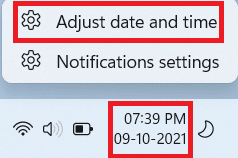
2. Натисніть на Налаштуйтедата&час.
3. Натисніть на позначені перемикачі Встановіть час автоматично і Автоматично встановити часовий поясі натисніть на Синхронізувати зараз щоб синхронізувати час вашого комп’ютера з сервером Windows, як показано нижче.

4. Проведіть цикл живлення: Виконання циклу живлення для всіх пристроїв, включаючи маршрутизатор, консоль або комп’ютер, може усунути причину, чому ви не можете підключитися до серверів EA. Повністю вимкніть усі пристрої та зачекайте 2-4 хвилини, перш ніж увімкнути їх знову. Цей цикл живлення допоможе пристроям відновити роботу і знову почати належну роботу.
5. Встановіть тип облікового запису EA: для активації онлайн-ігри для багатьох консолей та ігор потрібно додати до облікового запису членство або підписку. Ви повинні переконатися, що ваш обліковий запис обладнано такою, якщо це необхідно для гри онлайн. Під час цього ви також можете перевірити тип облікового запису для свого облікового запису. EA підтримує облікові записи з батьківським контролем для дітей. Отже, перевірте, який тип облікового запису є вашим і чи має ваш обліковий запис дозволи, необхідні для гри, у яку ви намагаєтеся грати.
6. Підтвердьте статус облікового запису EA: Ваш обліковий запис EA може бути заблоковано або призупинено, якщо ви порушите умови угоди з EA. Це може бути результатом встановлення обмеженого програмного забезпечення або підозрілої поведінки під час гри. Як і будь-яка компанія з онлайн-ігор, EA суворо дотримується своєї політики шахрайства, і звіт користувача може призвести до призупинення облікового запису або навіть до постійної заборони.
- Ви можете перевірити, чи ваш обліковий запис призупинено чи забанено, а в гіршому випадку — деактивовано чи видалено.
- У разі призупинення, ви можете почекати, поки період призупинення закінчиться.
- Але в інших ситуаціях ви можете створити інший обліковий запис і цього разу переконатися, що ви стежите за правилами.
7. Вихід з інших пристроїв: EA не підтримує кілька логінів для одного облікового запису. Тому переконайтеся, що на цей момент ви використовуєте обліковий запис лише на одному пристрої. Вийдіть з усіх пристроїв і ввійдіть лише на основний пристрій, яким ви зараз будете користуватися. Ця практика також запобігає злому вашого облікового запису.
8. Перейдіть на дротове підключення за допомогою кабелю Ethernet: Дротова мережа дає вам пріоритет щодо пропускної здатності, і вам не потрібно ділитися нею з іншими користувачами, як у бездротовій мережі. Щоб перейти до дротової мережі:
1. Підключіть Ethernetкабель у порт Ethernet вашого комп’ютера.

2. Підключіть інший кінець кабелю до порт Ethernet вашого модему.
3. Перевірте наявність змін у мережа значок у Панель завдань.
Читайте також:Виправлено, що Steam Remote Play не працює в Windows 10
Спосіб 2. Запустіть засіб усунення несправностей підключення до Інтернету
Windows постачається з вбудованим засобом усунення несправностей для вирішення проблем з підключенням до Інтернету. Щоб вирішити проблему з підключенням до Інтернету, не вдається підключитися до сервера EA.
1. Натисніть кнопку Клавіші Windows + I разом, щоб відкрити Налаштування вікно.
2. Прокрутіть униз у система вкладку та натисніть на Усунути неполадки.
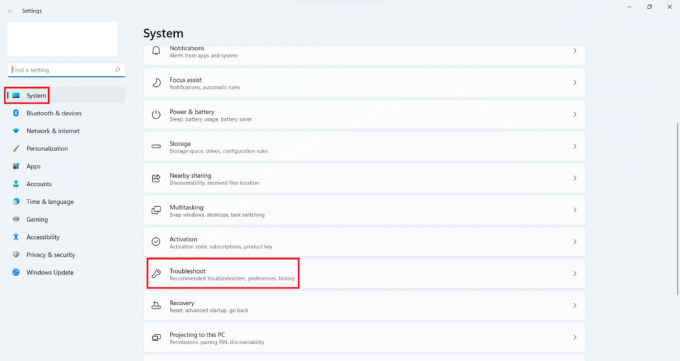
3. Натисніть на Інші засоби усунення несправностей.
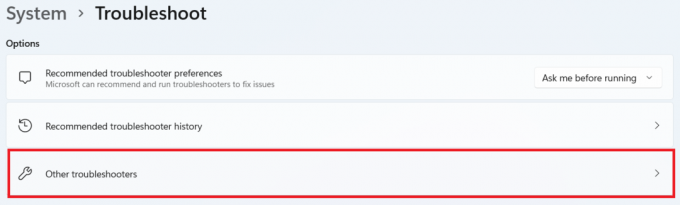
4. Натисніть на Біжи перед Інтернет-з'єднання.
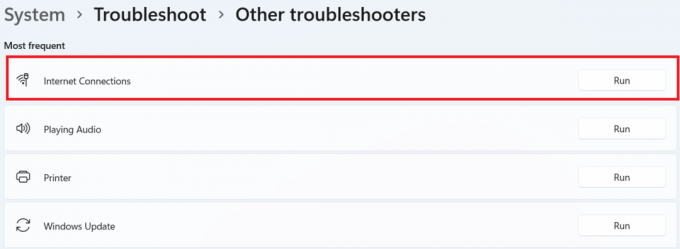
5. Зачекайте, поки він виявить проблеми, і дотримуйтесь інструкцій, що відображаються на екрані застосувати виправлення.
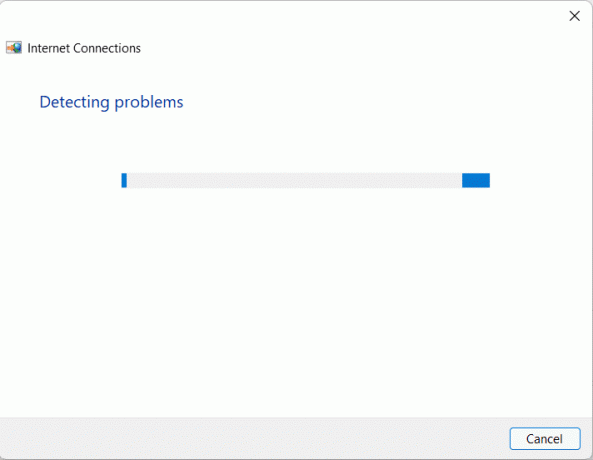
6. Натисніть на Закрити.
7. нарешті, перезапуститиваша гра.
Спосіб 3: порожній простір для зберігання
Відсутність достатнього місця на жорсткому диску (HDD) для тимчасових файлів із сервера також може спричинити перешкоди для хорошого з’єднання із серверами. Нижче наведено методи очищення диска, щоб звільнити місце для цих файлів:
Варіант I: порожній кошик
1. Клацніть правою кнопкою миші піктограму «Кошик» у верхньому лівому куті робочого столу.
2. Натисніть на Порожній кошик.
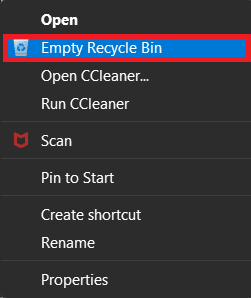
3. Натисніть на Так.
Варіант II: Видалити непотрібні завантажені файли:
1. Натисніть Клавіші Windows + E одночасно відкрити Провідник файлів.
2. Натисніть на Завантаження.

3. Видаліть всі непотрібні файли вручну, клацнувши правою кнопкою миші на елементі, який ви хочете видалити, і натисніть на Видалитизначок, як показано нижче.
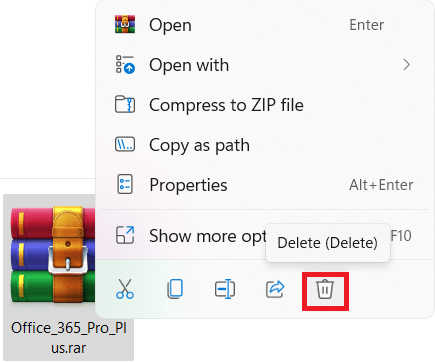
Читайте також:Як створити резервну копію ігор Steam
Варіант III: Видалити тимчасові файли
1. Натисніть кнопку Windows +I ключі разом, щоб відкрити Налаштування.
2. Натисніть на система і потім Зберігання.

3. Натисніть на Тимчасові файли.
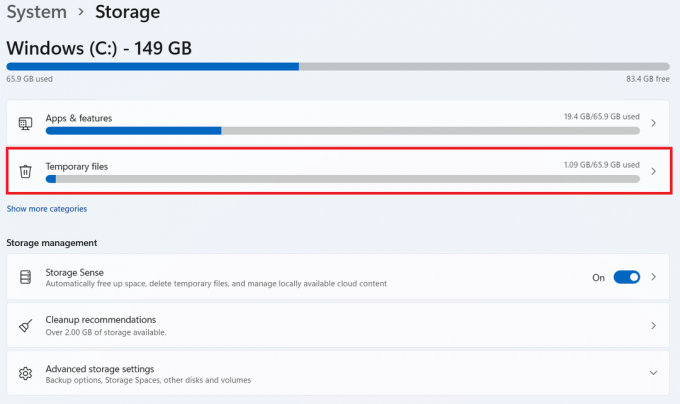
4. Виберіть потрібні тимчасові файли з доступних параметрів, перелічених нижче, а потім натисніть на Видалити файли варіант, як показано на малюнку нижче.
- Сміттєва корзина
- Завантаження
- Файли оптимізації доставки
- Ескізи
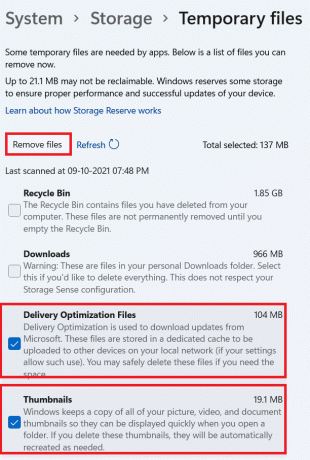
Варіант IV: скористайтеся очищенням диска
1. Натисніть на Почніть і тип Очищення диска і натисніть кнопку Введіть ключ.
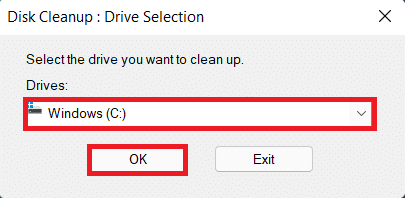
2. Виберіть зі списку диск, на якому встановлено Windows, і натисніть ДОБРЕ.
3. Виберіть файли щоб видалити зі списку.
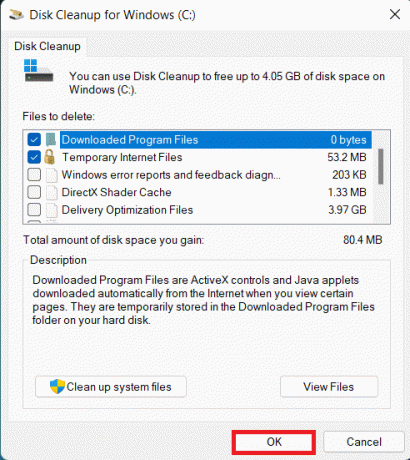
4. Натисніть на Видалити файли у діалоговому вікні, що з’явиться.
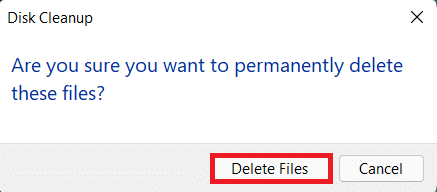
Спосіб 4. Вимкніть VPN або проксі-сервер
Використання мережі VPN або проксі-сервера може призвести до конфлікту під час підключення до сервера EA. Щоб вимкнути проксі-мережу:
1. Натисніть кнопку Клавіші Windows + I разом, щоб відкрити Налаштування.
2. Натисніть на Мережа та Інтернет з лівої панелі.
3. Потім виберіть Проксі варіант.

4. Під Налаштування проксі вручну, натисніть на Редагувати поруч з Використовуйте проксі-сервер.
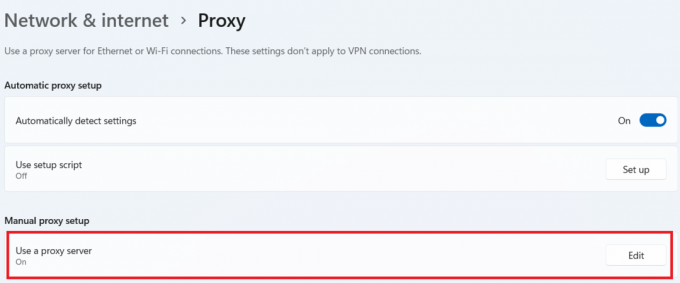
5. Натисніть перемикач на перемикач вимкнути в Використовуйте проксі-сервер варіант.
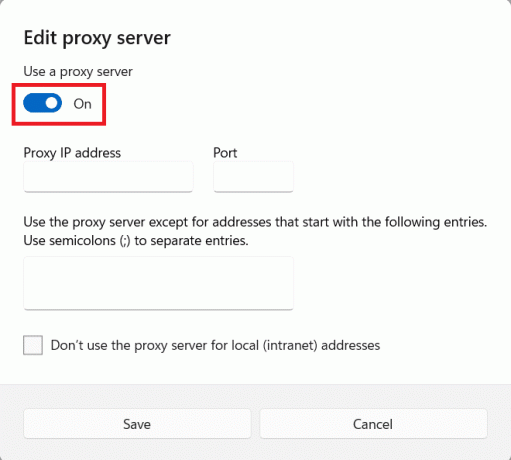
Читайте також:Як видалити ігри Steam
Спосіб 5: очищення DNS-серверів
Очищення DNS-сервера означає очищення будь-якого запису IP-адреси або запису DNS з кешу. Робити так:
1. Натисніть на Почніть і тип Командний рядок, потім натисніть на Запустити від імені адміністратора.

3. Натисніть на Так в Контроль облікових записів користувачів діалогове вікно.
4. Введіть ipconfig /flushdns команду і натисніть Введіть ключ.

5. Потім введіть ipconfig /registerdns команду і натисніть Введіть ключ.

6. Далі виконайте ipconfig /release команда.

7. Тепер введіть ipconfig /оновити команду і натисніть Введіть ключ.

8. Потім введіть netsh winsock скидання команду і натисніть кнопку Введіть ключ.

9. нарешті, перезавантажте ПК і спробуйте відкрити гру ще раз.
Спосіб 6. Налаштуйте спеціальні DNS-сервери
Спеціальні DNS-сервери забезпечують набагато кращу стабільність вашого інтернет-з’єднання та більшу швидкість. Це дозволить вирішити будь-які проблеми зі швидкістю або пізнім запитом, з якими ви можете зіткнутися.
1. Натисніть на Почніть і тип Перегляд мережевих підключень, потім натисніть на ВІДЧИНЕНО.

2. Клацніть правою кнопкою миші бажаний мережевий адаптер і натисніть на Властивості.
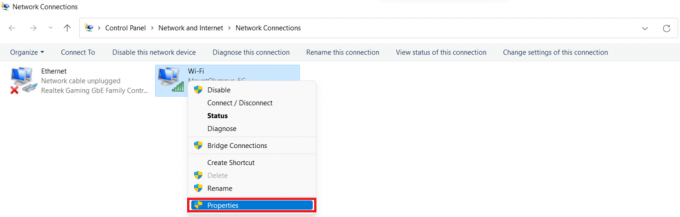
3. Натисніть на Інтернет-протокол версії 4 (TCP/IPv4) і натисніть на Властивості, як показано нижче.
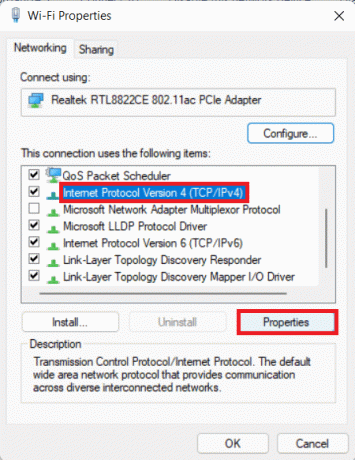
4. Виберіть Використовуйте такі адреси DNS-серверів
5. Набір 1.1.1.1 як Бажаний DNS-сервер
6. Набір 1.0.0.1 як Альтернативний DNS-сервер
7. Натисніть добре і вийти
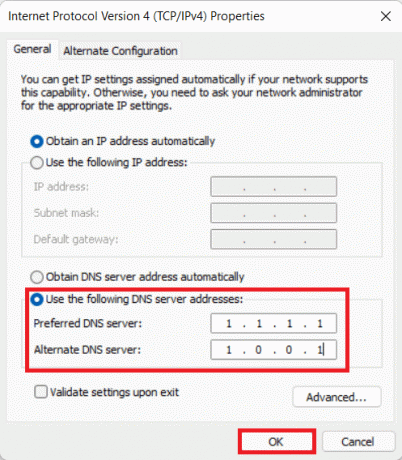
Читайте також:Виправлено, що Apex Legends не може підключитися до серверів EA
Спосіб 7: Оновіть або відкат або перевстановіть графічні драйвери
Варіант I: Оновіть драйвери
Застарілі драйвери графічного процесора або мережеві драйвери можуть спричинити помилки, наприклад, неможливо підключитися до серверів EA. Дотримуйтесь наступних методів та кроків, щоб зрозуміти, як оновити, перевстановити та відкотити драйвери, щоб вирішити потрібну проблему.
1. Натисніть на Почніть, тип Пристрійменеджер, і натисніть на ВІДЧИНЕНО.

2. Знайдіть будь-яке обладнання, яке показує a жовтий знак застереження.
3. Клацніть правою кнопкою миші назву пристрою та натисніть на Оновленняводій.
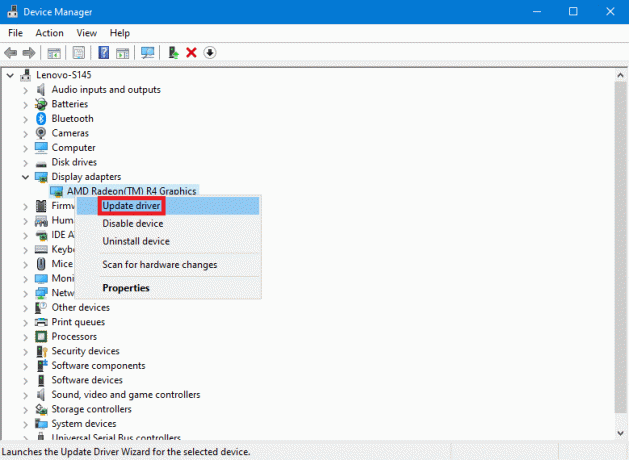
4. Натисніть на Пошукавтоматичнодляводіїв.
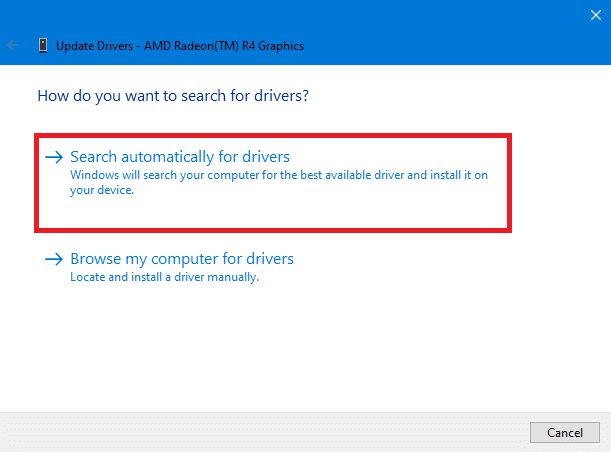
5. Майстер шукатиме оновлення драйвера в Інтернеті та запитає вашого дозволу, якщо знайде його. Дотримуйтесь інструкцій на екрані, щоб інсталювати оновлення.
6. Натисніть на Закрити.
7. Перезапустіть комп’ютера з Windows 10, щоб перевірити, чи ви все ще стикаєтеся з проблемою.
Варіант II: перевстановити драйвери
Видаляючи та перевстановлюючи драйвери, переконайтеся, що драйвери встановлені належним чином.
1. Натисніть на Почніть, тип Пристрійменеджер, і натисніть на ВІДЧИНЕНО.

2. Знайдіть будь-яке обладнання, яке показує a жовтий знак застереження у списку.
3. Клацніть правою кнопкою миші назву пристрою та натисніть на Видалитипристрій.
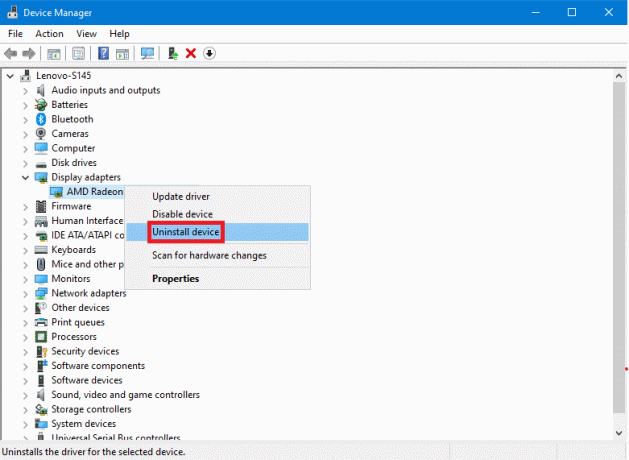
4. Установіть прапорець під назвою Видаліть програмне забезпечення драйвера для цього пристрою і натисніть на Видалити.
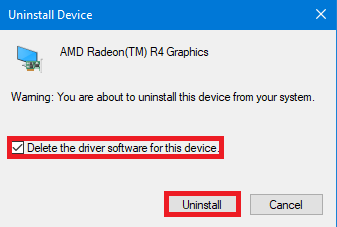
5. Натисніть на Дія в рядку меню вгорі.
6. Виберіть Скануйте на предмет змін обладнання.
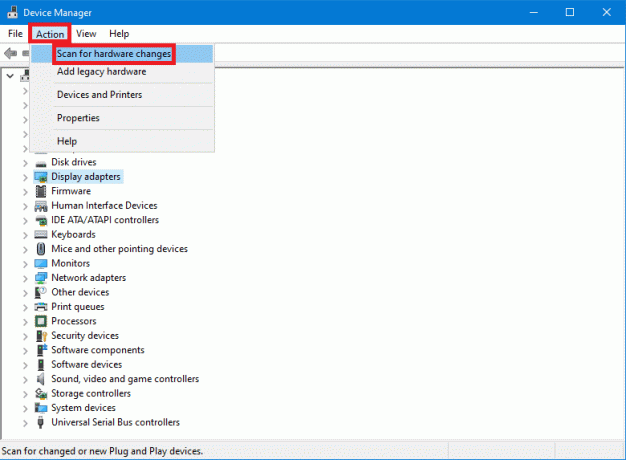
7. Перезапустіть комп’ютера, коли ви побачите пристрій, який ви щойно видалили, знову в списку.
Читайте також:Виправлено, що ARK не може запитувати інформацію про сервер для запрошення
Варіант III: відкат драйверів
Інсталяція нового драйвера іноді може призвести до пошкодження інсталяції драйвера. Відкат драйвера до попередніх версій вирішує цю проблему.
1. Відкрийте Пристрійменеджер від Пошук Windows.

2. Знайдіть будь-яке обладнання, яке показує a жовтий знак застереження у списку.
3. Клацніть правою кнопкою миші на пристрої та натисніть на Властивості. 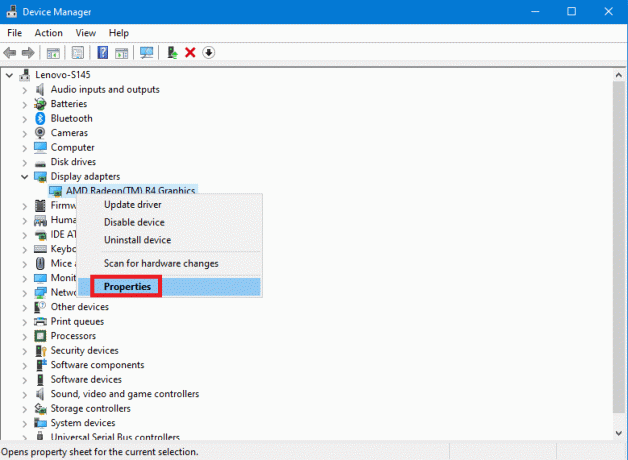
4. В Властивості, натисніть на Водій табл.
5. Натисніть на РулетНазадВодій.
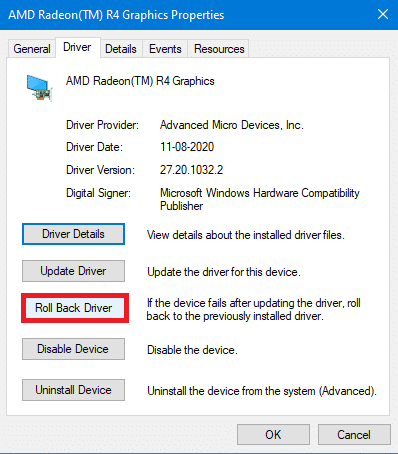
6. Виберіть одну з різних причин, наведених вам для повернення до попередньої версії драйвера, і натисніть Так.
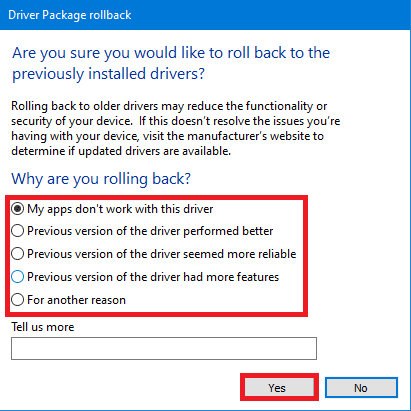
7. Перезапустіть ваш комп’ютер, щоб зміни набули чинності.
Спосіб 8: Оновіть Windows
Застаріла Windows також може призвести до конфлікту сервера або невідповідності вимогам для належного запуску гри. Крім того, він також може вирішити інші проблеми, які також можуть спричиняти помилку «Не вдається підключитися до серверів EA». Щоб оновити Windows, прочитайте та виконайте наступні кроки.
1. Натисніть кнопку Windows + Iключі разом, щоб відкрити Налаштування вікно.
2. Натисніть на Windows Update на лівій панелі.
3. Потім натисніть на Перевірити наявність оновлень.

4А. Якщо доступне оновлення, дозвольте йому встановити і перезапустити ваш ПК з Windows 10.
4B. Якщо оновлення недоступне, перейдіть до наступного методу.
5. Після перезавантаження ПК, спробуйте відкрити гру, щоб побачити зміни.
Читайте також: Виправити код помилки MHW 50382-MW1
Спосіб 9. Видаліть нещодавно встановлені програми
Нещодавно встановлені програми можуть вносити зміни до вашого комп’ютера, що в подальшому може призвести до помилки неможливості підключення до серверів EA. Щоб видалити останні інсталяції:
1. Натисніть кнопку Windows + I ключі разом, щоб відкрити Налаштування.
2. Виберіть Програми з лівої панелі.
3. Потім натисніть на Програми та функції.
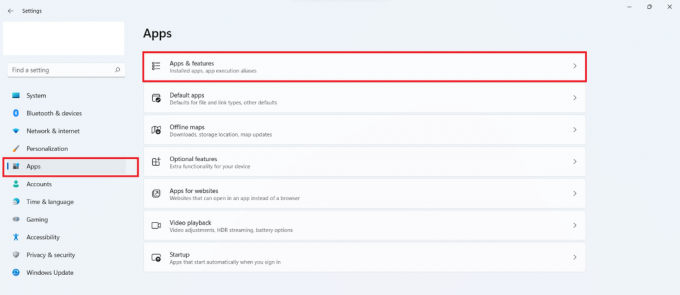
4. Прокрутіть список встановлених програм і натисніть на значок із трьома крапками а потім далі Видалити щоб видалити програми, які, на вашу думку, спричинили проблему.

Спосіб 10. Виконайте сканування на зловмисне програмне забезпечення
Атаки зловмисного програмного забезпечення також можуть погіршити мережеві з’єднання. Рекомендується проводити поглиблене сканування шкідливих програм через регулярні проміжки часу, щоб підтримувати свій ПК належним чином.
Примітка: Ми зображуємо кроки сканування зловмисного програмного забезпечення на McAfee LiveSafe додаток як приклад тут. Параметри та меню можуть відрізнятися залежно від вашої антивірусної програми.
1. Натисніть на Почніть, тип McAfee LiveSafe і натисніть кнопку Введітьключ.
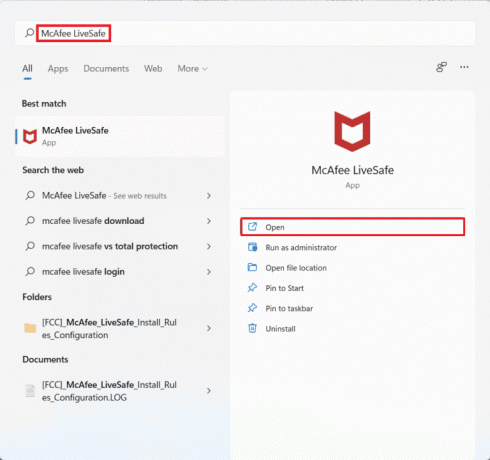
2. Натисніть на ПК варіант.
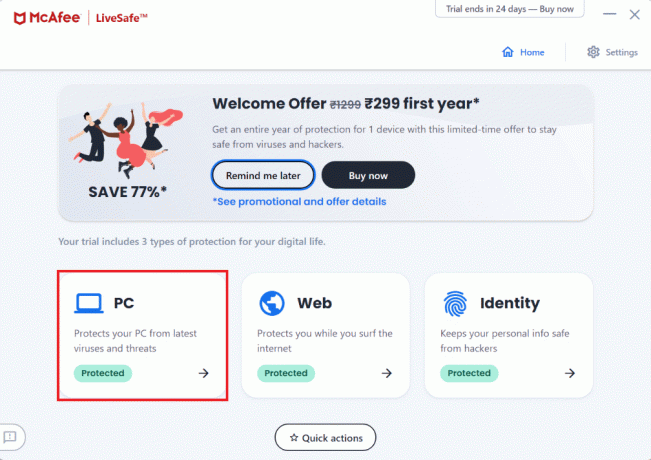
3. Далі натисніть на Антивірус варіант.

4. Потім виберіть Скануватитипи варіант.

5. Далі натисніть на Запустіть повне сканування.

6. Дочекайтеся завершення сканування та зніміть дії за результатами.
Читайте також:Як виправити Origin не відкривається в Windows 10
Спосіб 11: Виконайте чисте завантаження
Виконання чистого завантаження дозволяє вимкнути всі програми та процеси, які перешкоджають чіткому з’єднанню між вашим комп’ютером і серверами EA. Щоб виконати чисте завантаження, виконайте такі дії:
1. Натисніть Клавіші Windows + R разом, щоб відкрити Біжи діалогове вікно.
2. Тип msconfig і натисніть на добре відкривати послуги.
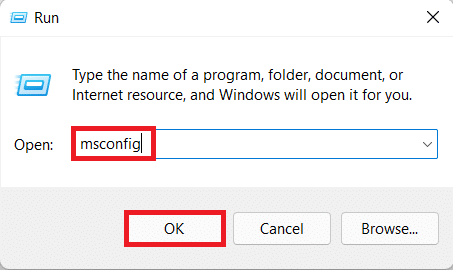
3. Натисніть на послуги вкладку та позначено прапорець Приховати всі служби Microsoft.
4. Установіть усі потрібні прапорці для сторонніх служб, які залишилися, і натисніть Відключити все.
5. Натисніть на Застосувати тоді добре щоб зберегти внесені зміни.
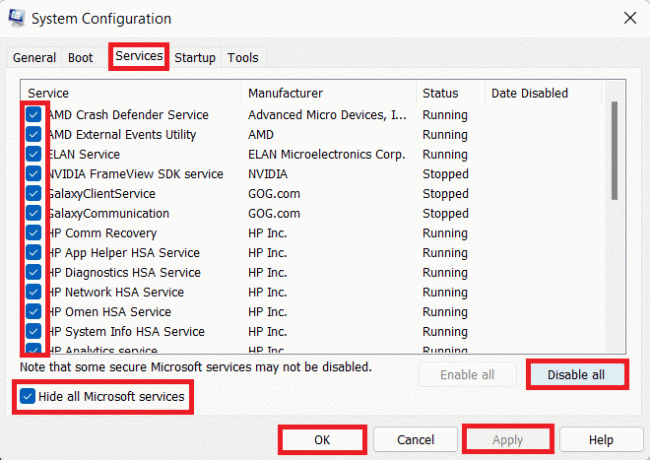
6. Натисніть кнопку Клавіші Ctrl + Shift + Esc одночасно запустити Диспетчер завдань.
7. Натисніть на Стартап табл.
8. Клацніть правою кнопкою миші всі ввімкнені програми сторонніх розробників, за винятком необхідних програм.
9. Натисніть на Вимкнути.
10. Натисніть на Застосувати тоді добре щоб зберегти зміни.
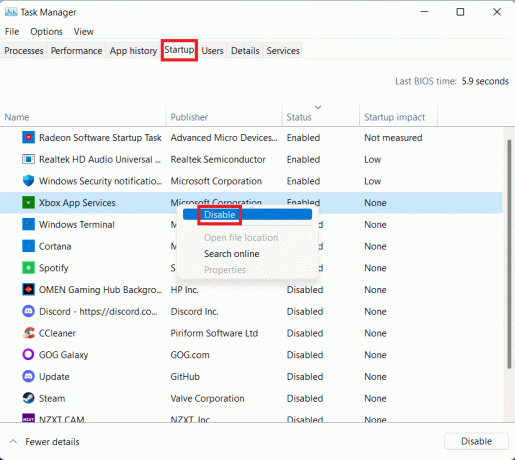
11. нарешті, перезавантажте ПК.
Спосіб 12. Зверніться до служби підтримки EA
Якщо жоден із зазначених вище способів не працює, зверніться до Довідка EA письмовий стіл - ваша остання надія. Ви повинні ввести гру, в якій ви відчуваєте проблеми, платформу, на якій ви граєте в неї, і тип запиту.

Рекомендовано:
- Як встановити Windows на Chromebook
- Як увімкнути підтримку контролера Minecraft
- Виправити помилку FFXIV 90002 у Windows 10
- Виправити Fallout 4 Script Extender, який не працює в Windows 10
Сподіваємося, ця стаття допомогла вам виправити ситуацію не вдається підключитися до серверів EA в Windows 10. Будь ласка, опублікуйте свої пропозиції та запити у полі для коментарів нижче. Повідомте нам, на яку тему ви хочете, щоб ми писали далі.